
Innehållsförteckning:
- Författare John Day [email protected].
- Public 2024-01-30 12:45.
- Senast ändrad 2025-01-23 15:11.

Jag presenterar stolt mina fullt fungerande Super Nintendo Entertainment Systems i trä. Innan jag lade upp min bruksanvisning hur man bygger en Super Nintendo Gamepad i trä och nu är det dags att visa dig hur du bygger konsolen. Trähöljet är tillverkat av flera plywoodskivor, staplade och limmade ihop. I de följande stegen kommer jag att visa dig hur du förbereder filerna för laserskärning, vilken elektronik du behöver, hur du kopplar ihop allt och hur du glaserar och avslutar konsolen.
Om du gillar detta instruerbart, vänligen rösta på mig i Gamelife -tävlingen i slutet av denna instruktion. Tack.
Steg 1: Förbereda delar och verktyg

Trä
4 mm plywood
Elektronik
Raspberry Pi (A, A+, B, B+, 2, Zero eller 3) - för bästa prestanda använder du en Raspberry Pi 3 Model B+
Kabelanslutningar (för att få alla anslutningar från hallon till ytterhöljet)
Knapp
Tråd
Verktyg
Laserskärare
PC eller Mac
Avbitartång
Lödkolv
Lim
Glasyr
Skruvmejsel
programvara
Retro Pi
Safe Shutdown Raspberry Python Script
Steg 2: Laserskärning av filer för fallet




Först försökte jag bygga höljet av en skivad 3D -fil, som jag ville slipa ner senare för att få en slät yta. Men på grund av tidsfrågor angående en mässa där jag ville presentera hela mitt system, bestämde jag mig för att göra en enklare version för att bli färdig i tid. Du kan fortsätta med den ursprungliga planen så jag lägger upp båda sätten att bygga den.
3D -filerna skivade
Jag började med en 3D -fil av ett Super Nintendo -system, du kan bygga en själv eller få en stl -fil från webben, till exempel:
www.thingiverse.com/thing:982108
Nu måste du skära av det fasta föremålet i flera ark, som senare staplas ovanpå varandra för att bygga fodralet. Jag använder Slicer för Fusion 360 från Autodesk som du kan få här:
apps.autodesk.com/FUSION/en/Detail/Index?i…
Importera först din stl -fil. Välj sedan objektstorlek, måtten är ungefär: 240x200x70 mm, välj bara en dimension med fast förhållande.
Välj nu "staplade skivor" för konstruktionstekniken. Jag valde en 90 ° vinkel mot botten som skivriktning. Men du kan också prova en parallellriktning men då får du mycket fler ark. Efter att ha kontrollerat förhandsgranskningen för fel kan du nu exportera filerna. För att undvika problem med att stapla delarna ovanpå i rätt läge placerade jag ett ställ med en fyrkant i mitten som har samma position på varje del. Senare använde jag ett fyrkantigt rör för att stapla ihop varje del i rätt läge. Glöm inte att placera passande öppningar för förlängningskontakterna och avstängningsknappen i fodralet. Tänk också på en öppningsplatta på undersidan av fodralet för ändringar i framtiden.
Den enkla versionen (som jag avslutade)
Jag tog 3 olika delar från den skivade SNES och förvandlade dem till enkla former. Sedan multiplicerade jag dem för att få en form nästan som SNES. Jag förenklade luftöppningarna för ett rent utseende. Efter att ha lagt till öppningarna för usb -hubben gjorde jag två extra filer för knapparna och locket för usb -hubbanslutningarna.
Steg 3: Laserskärning

Gör nu din fil redo för laserskärning, det betyder att du måste göra rätt färg- och tjocklekinställningar som passar din laserskärare. Detsamma för laserskärarinställningarna, välj effekt, hastighet och upplösning beroende på laserskäraren och materialet som du använder. Jag använde en Trotec Speedy 400 (80 Watt) från makerlabben som heter “Happylab” i Wien! Stort skrik till dem, tack för servicen och det fantastiska samhället! Ett meddelande vid denna tidpunkt, jag glaserade min plywood för de övre delarna innan laserskärning för att få en fin gravyr som skulle övermålas genom att glasera träet efter graveringen. Men det finns olika metoder, du kan också fylla graveringen med färg och slipa träet för att få en färgad gravyr.
Steg 4: Limning




Använd ett vanligt trälim för att sätta ihop del för del. För att hålla allt i rätt läge, använd det fyrkantiga röret och kör in det i delarna. Efter att ha limt nästan alla, förutom botten och övre delen, kan du tillsammans klippa bort stället med en liten såg. Efter detta kan du limma botten och överdelen på de andra delarna.
Steg 5: Målning / glasering
Vid det här steget fortsatte jag bara med den enkla versionen av konsolen.
Nu är det upp till dig vilken färg eller utseende du föredrar. Rått poppel -plywood -utseende har sin egen charm, men du kan enkelt få ett snyggare utseende genom att bara färga upp saken. Jag använde två olika glasyrtyper. Men jag glasade redan trädelarna innan jag laserskärde dem. Du kan producera några av trädelarna och prova vilken färg eller glasyr som ger dig det bästa utseendet. Jag gjorde målningen efter klippningen och graveringen men jag tror att det i vissa fall är lättare att göra målningen innan klippningen.
Steg 6: Elektroniska komponenter



Hjärtat i konsolen är hallonpiken som fungerar som en emulator. Det finns ett allt-i-ett-system där ute som kallas "Retropie". Se mer information i kapitlet”Programvara”.
För att ansluta upp till 4 gamepads behöver du en usb -hubb, jag valde en flexibel på med 4 trådar så här:
www.amazon.de/Flexible-Modell-Verteiler-No…
Du kan också använda en solid men då måste du öka gapet för anslutningarna. Jag föredrar den här eftersom den är den minsta lösningen.
Du behöver också ett ljuduttag, Micro USB och en HDMI -anslutning. För att få anslutningarna monterade i fodralet köpte jag förlängningskablar. Du kan också bygga dina egna förlängningar med tråd och pluggar lödda ihop.
Raspberry Pi behöver en avstängningsrutin innan du ska koppla bort den från strömförsörjningen. Du kan göra detta i Retropie -menyn genom att välja "avstängningssystem" eller så kan du skriva ett python -skript och ansluta en tryckknapp till Raspberry Pi. Du hittar en detaljerad instruktion i kapitlet”programvara”.
Steg 7: Bröllop
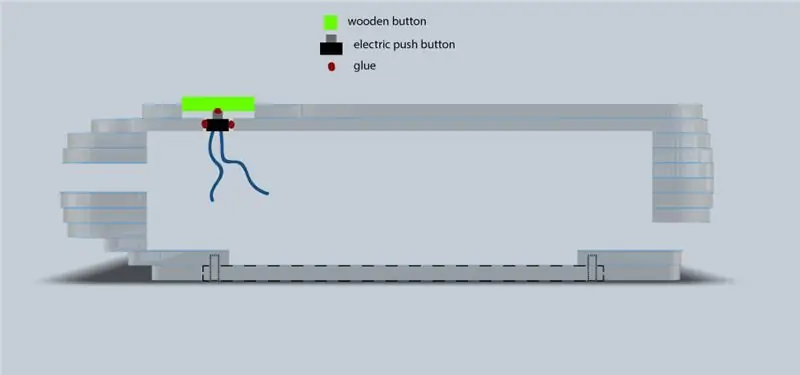


Nu är det dags att sätta ihop allt. Placera förlängningskabeln i höljet och fäst dem på plats. Gör samma sak med usb -hubbkontakterna. Anslut den andra sidan av förlängningen till hallon och placera den i mitten av fodralet. Skruva fast bottenplattan på höljet. Till sist placerade jag en enkel tryckknapp i fodralet. Den lilla träknappen är limmad ovanpå knappen.
Steg 8: Programvara
Som nämnts använde jag Raspbian och Retropie som OS.
“RetroPie sitter ovanpå ett fullständigt operativsystem, du kan installera det på en befintlig Raspbian, eller börja med RetroPie -bilden och lägga till ytterligare programvara senare. Det är upp till dig."
retropie.org.uk/
lifehacker.com/how-to-turn-your-raspberry-…
Stäng av knappen för Raspberry Pi
forum.arcadecontrols.com/index.php?topic=14…
Steg 9: Slutsats

Till slut var jag mycket nöjd med resultatet av Super Wood Entertainment System. Jag kastade bort den andra lösningen, men kanske några av er kommer att prova! Nu är Super Wood Entertainment System komplett, gamepad och konsol. Den fulla glädjen av trä och retrospel! Det finns en trådlös gamepad på gång. Jag laddar upp en bild när den är klar!
Tack till alla mina supportrar och glad remake!
Rekommenderad:
Tiny Wood Computer Case: 3 steg (med bilder)

Tiny Wood Computer Case: I det här instruerbara kommer jag att visa dig hur jag byggde mitt eget riktigt lilla datorhölje av trä väldigt enkelt. De enda saker du behöver: -handsåg-penna & linjal-ledig tid-dremel och borr-ett ATX-nätaggregat (kommer att användas för en metallplatta
Trä Super Nintendo Entertainment System (SNES): 11 steg

Trä Super Nintendo Entertainment System (SNES): På en maker-faire i Wien råkade jag stöta på ett trä Nintendo Nintendo System (SNES). Jag brukade spela med en sådan spelkonsol med min storebror när jag var barn. Som jag insåg att jag blev beroende av Super Mario igen
DIY Color Changing Raw Wood LED -hylla: 10 steg (med bilder)

DIY Color Changing Raw Wood LED-hylla: I den här instruktionsboken kommer jag att visa dig steg-för-steg hur du gör denna vackra en i sitt slag färgförändrande rå trä LED-hylla. Det här projektet var väldigt roligt att göra och jag är mycket nöjd med den färdiga produkten. Sammantaget kostar detta projekt inte
DIY Wood Bluetooth -högtalare: 8 steg (med bilder)

DIY Trä Bluetooth -högtalare: Den här anpassade Bluetooth -högtalaren var ett roligt projekt och det kan inspirera människor i alla åldrar att träna och elektronik, eftersom alla handlar om sina telefoner nuförtiden. Den är gjord av 1/2 " valnöt och lönn med ett kit från Parts Expr
Nintendo Entertainment System kassettklocka: 7 steg (med bilder)

Nintendo Entertainment System Cartridge Clock: För ett tag sedan gjorde min vän Carolyn Main några NES -patronur för vänner till jul. De gungade. Det fantastiska med NES -patronklockan måste spridas över hela landet. Nu kan du gå online och köpa en … MEN: 1) Vi vet alla att
